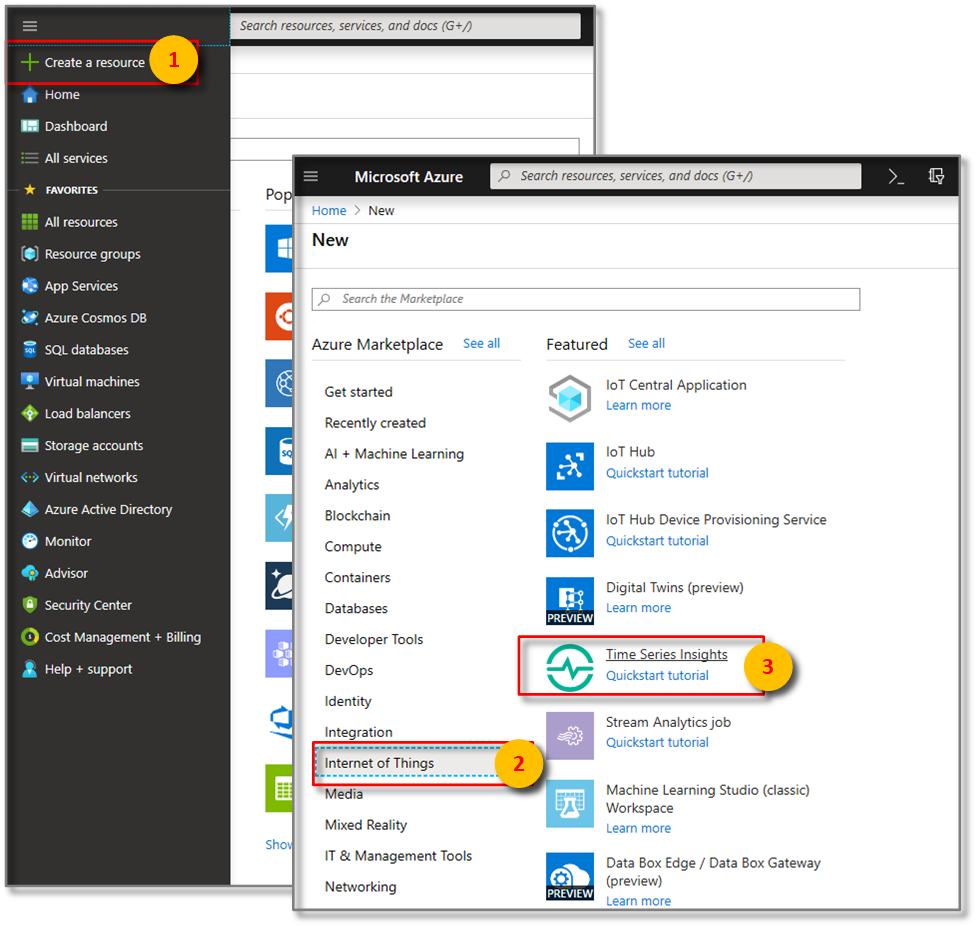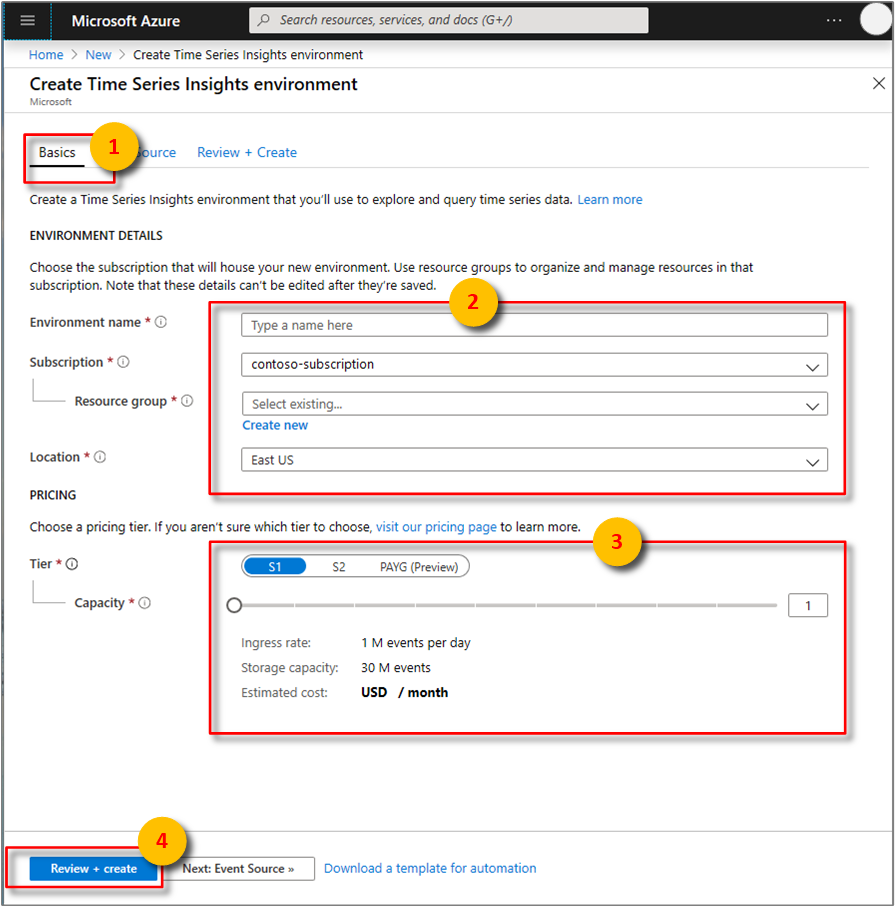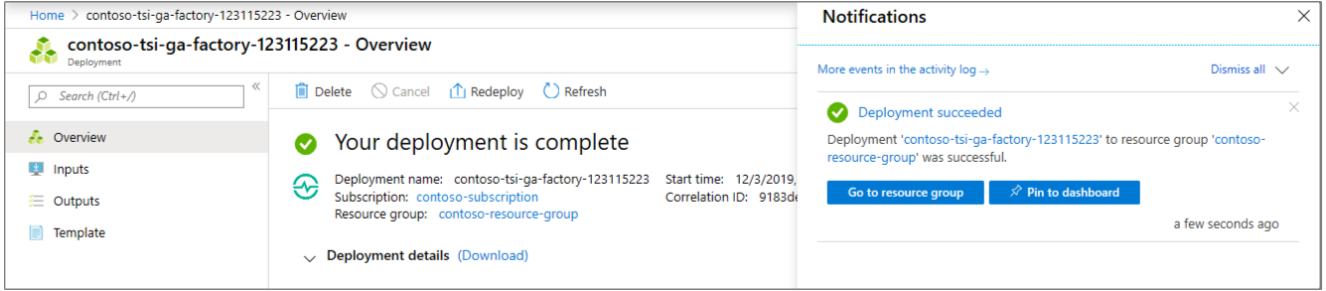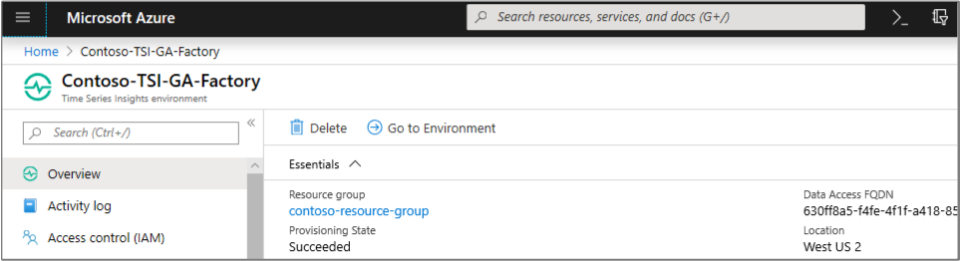Creación de un entorno de Azure Time Series Insights Gen1 en Azure Portal
Nota:
El servicio Time Series Insights se retirará el 7 de julio de 2024. Considere la posibilidad de migrar los entornos existentes a otras soluciones lo antes posible. Para más información sobre la entrada en desuso y la migración, consulte nuestra documentación.
Precaución
Este es un artículo de Gen1.
En este artículo se describe cómo crear un entorno de Azure Time Series Insights desde Azure Portal.
Azure Time Series Insights permite empezar a visualizar y consultar en cuestión de minutos los datos que fluyen en centros de Azure IoT Hub y Event Hubs, de modo que se pueden consultar grandes volúmenes de datos de series temporales de consulta en segundos. Se diseñó para la escala de Internet de las cosas (IoT) y puede controlar terabytes de datos.
Pasos para crear el entorno
Siga estos pasos para crear un entorno:
Inicie sesión en Azure Portal.
Seleccione el botón + Crear un recurso.
Seleccione la categoría Internet de las cosas y elija Time Series Insights.
En la página Time Series Insights, seleccione Crear.
Rellene todos los campos obligatorios. La siguiente tabla explica cada parámetro:
Configuración Valor sugerido Descripción Nombre del entorno Un nombre único Este nombre representa al entorno en el explorador de Time Series Insights Suscripción Su suscripción Si tiene varias suscripciones, elija la suscripción que contiene el origen de eventos si es posible. Azure Time Series Insights puede detectar automáticamente los recursos de Azure IoT Hub y Event Hubs existentes en la misma suscripción. Resource group Cree uno o use uno existente Un grupo de recursos es una colección de recursos de Azure que se usan juntos. Puede elegir un grupo de recursos existente, por ejemplo, la carpeta que contenga el centro de eventos o IoT Hub. También puede crear un disco si este recurso no está relacionado con los otros recursos. Location La más cercana al origen de su evento Si es posible, elija la misma ubicación del centro de datos que contiene los datos de origen de eventos para evitar costos adicionales de ancho de banda entre regiones y zonas, y un aumento de la latencia cuando se mueven datos fuera de la región. Plan de tarifa S1 Elija el rendimiento requerido. Para costos más bajos y una capacidad de inicio menor, seleccione S1. Capacidad 1 La capacidad es el multiplicador que se aplica a la tasa de entrada, la capacidad de almacenamiento y el costo asociado con la SKU seleccionada. Puede cambiar la capacidad de un entorno después de su creación. Para costos más bajo, seleccione una capacidad de 1. Haga clic en Crear para comenzar el proceso de aprovisionamiento. Puede tardar unos minutos.
Seleccione el símbolo de Notificaciones (icono de campana) para supervisar el proceso de implementación.
En Información general del recurso, compruebe las opciones de configuración de la implementación.
(Opcional) Seleccione el icono de anclaje en la esquina superior derecha para acceder fácilmente a su entorno de Azure Time Series Insights en el futuro.
Pasos siguientes
Defina directivas de acceso de datos para proteger su entorno.
Agregue un origen de eventos de Event Hubs al entorno de Azure Time Series Insights.
Realice el envío de eventos al origen del evento.
Vea el entorno en el Explorador de Azure Time Series Insights.
Comentarios
Próximamente: A lo largo de 2024 iremos eliminando gradualmente GitHub Issues como mecanismo de comentarios sobre el contenido y lo sustituiremos por un nuevo sistema de comentarios. Para más información, vea: https://aka.ms/ContentUserFeedback.
Enviar y ver comentarios de